动态磁贴其实就是应用程序的通知预览,有的win11用户发现动态磁贴功能不见了,怎么恢复呢?可以通过修改注册表的方式来恢复,具体步骤为:打开运行窗口,通过regedit打开注册表,定位到Advanced文件夹,右键新建一个Start_ShowClassicMode的DWORD值,然后将数值数据改为1,并在任务管理器中重启资源管理器即可。
win11动态磁贴恢复步骤:
1、首先右键开始菜单,打开“运行”
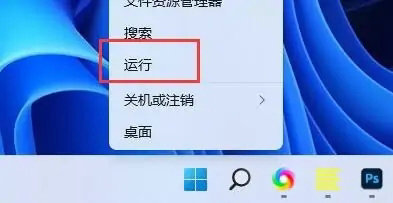
2、接着在其中输入“regedit”回车确定。
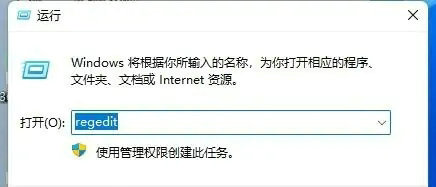
3、将该路径“计算机HKEY_CURRENT_USERSoftwareMicrosoftWindowsCurrentVersionExplorerAdvanced”复制到注册表编辑器中。
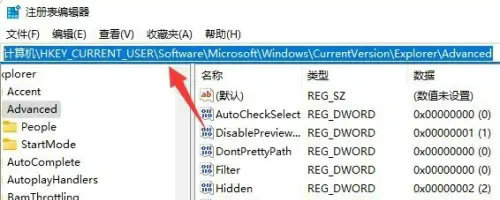
4、然后在其中右键“新建”一个“DWORD值”将他命名为“Start_ShowClassicMode”
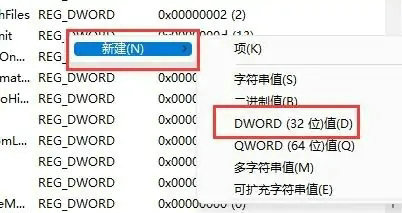
5、新建完成后,双击打开它,将数值改为“1”点击“确定”保存。
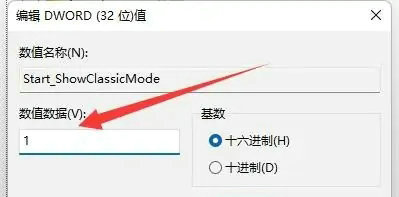
6、保存完成后,打开“任务管理器”
7、最后在其中“重新启动”资源管理器就可以恢复win11动态磁贴了。
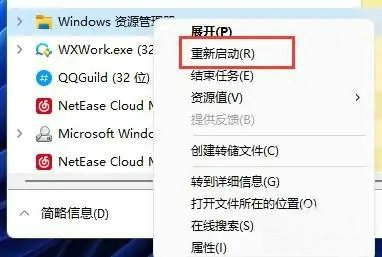
以上就是win11动态磁贴怎么恢复 win11动态磁贴恢复步骤的内容分享了。